개인피셜 가정용 복합기 가성비 최상위 제품
프린터, 복합기... 아마 직장인분들 특히 회사원들은 항상 이걸 살까 말까 고민한다.
필자도 그랬다.... 간혹가나 정말 프린터가 있었더라면...이라고 생각하는 상황이 꽤 생기고...
그렇다고 평소에는 잘 사용하지도 않고....
그래도.... 이번에 큰맘먹고 구입하기로 하고 여러 제품을 비교한 결과 이 제품을 선택했다.
이 제품(삼성 잉크젯 복합기 SL-J1770FW)를 구입한 이유는
1. 컬러 + 인쇄 + 복사 + 스캔까지는 요새 복합기 기본이고, 이 제품은 10만원 중반 (오픈마켓에서 15만원) 가격에 팩스 + Wifi 무선 연결까지 된다.
2. 가격이 정말 매력적이다! 특히나 나는 롯데ON에서 카드 할인까지 추가로 받아서 13만 3천원이라는 상품금액 기준(163,910) 18~19%할인된 가격에 구입했다. (롯데ON이 간혹 이런 파격세일을 할 때가 있다)
3. 아이러니 하게도 무한잉크가 아니라 그냥 기본적인 '교체형 잉크 카트리지, 정품잉크' 방식이다.
요새 출시되는 잉크젯 복합기 제품은 아마 100에 90은 무한잉크방식이다.
하지만 이 제품은 2019년 3월 출시제품으로 그 당시에는 흔히 말하는 '개조식 무한잉크'가 판을 치고 있는 상황에 이 제품은 정품 잉크 카트리지 교체형을 달고나온 녀석이다.
무한잉크와 일반적인 잉크젯의 잉크 카트리지 방식의 큰 차이는 잉크의 양이다.
무한잉크는 프린터 자체에 잉크통이 붙어 있어 빈 카트리지에 잉크가 노즐을 통해 공급되는 방식으로
흔히 잉크젯 프린터보다 많은 양의 인쇄를 할 수 있다.
반명 일반적인 방식은 말 그대로 잉크 카트리지가 비워지면 새로 사서 교체를 해야한다.
근데 내가 왜 무한잉크방식을 비신뢰하냐면.... 사실 요즘은 무한잉크가 일반 잉크젯방식과 거의 대등소이해져서 뚜렷한 단점은 없지만, 프린터를 한달에 1번 또는 그 이상으로 사용 빈도가 낮으면 무한잉크의 경우 잉크를 주입시키는 노즐이 마르는 현상이 발생한다. (요새는 많이 개선되었다고 하는데 정말 사용을 잘 하지 않으면 발생한다.)
그리고 대체적으로 잉크카트리지에서 바로 인쇄를 하는 것이 인쇄품질이 비교적 더 좋다.
그리고 내가 생각해도 그렇게 자주 인쇄할 상황이 별로 없어서 (주로 스캔을 많이 할 듯!)
가격 + 기능 고려해서 이 제품으로 구입했다.
2019년 제품이기 때문에 요즘 복합기보다 인쇄속도는 그럴 수 있으나
컬러기준 분당 최대 17매, 해상도 4,800 * 1,200 dpi로
가정에서 무리없이 사용할 수 있다.
또한, 이 제품은 삼성전자 공식홈페이지에서 매뉴얼 / 드라이버 / 프린터SW등을 다운받아 쉽고 편하게 사용할 수 있다.
HP가 정말 장사를 잘하는 것!
아직도 대다수의 사람들이 잘 모르시는데, 삼성 프린터 사업부는 진작에 HP로 매각되었다. (2016년)
하지만 국내에서는 삼성의 브랜드 입지도가 높아 HP는 국내 제품은 '삼성로고'를 달아서 출시할 뿐만 아니라 실제 삼성전자 서비스 유틸리티 프로그램도 지원한다.
물론 HP가 삼성 브랜드의 로열티를 지불하겠지만!
그래서 삼성전자 홈페이지(samsung.com)에 들어가서 프린터/복합기 제품 스펙을 보면 제조사는 'HP Inc.'로 되어있다.
근데 정말 은근히 많은 사람들이 삼성로고만 달았다고 해서 삼성제품이라고 생각하는 것 같다.
마치 르노삼성자동차처럼.... (내 직장상사는 아직도 삼성 계열사 또는 합작사라고 ....;)

짜잔.... 디자인은 합격... 흰색보다는 검은색이 더 좋은 것 같다
(잘 쓰지 않으면 더더욱...검은색이 더 관상용(?)에 어울리는 듯)

이렇게 바로 열면 평판 카피 / 스캔이 가능하다!
사용하기에 앞서 이 제품은 정품 잉크 카트리지 제품이기 때문에,
처음 구입할때 기본 잉크 2개 (컬러(핑크색), 흑백)을 제품 내부에 설치한다.

저렇게 카트리지 통을 넣으면 위에 걸쇠같은걸로 땡기면 '딸칵' 소리나면서 설치가 완료되고,
프린터 메인화면에 다음과 같이 설치가 완료되었다고 메세지가 뜬다.
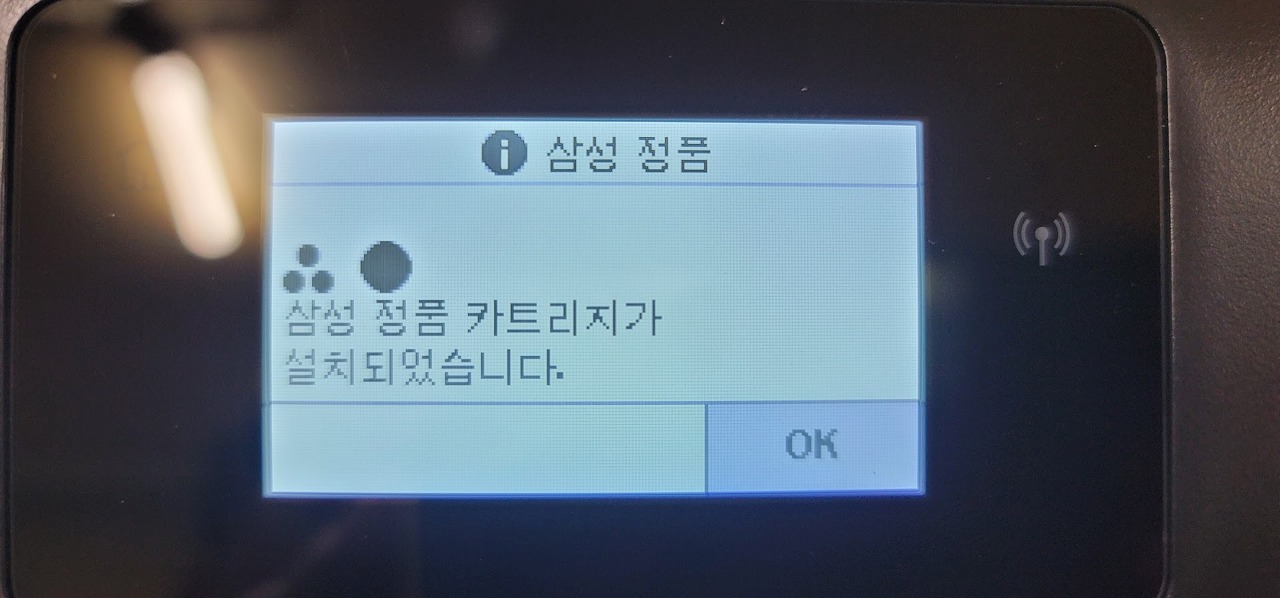
잉크 모델명은 다음과 같다 (흑백 : INK-M180 / 컬러 : INK-C180)
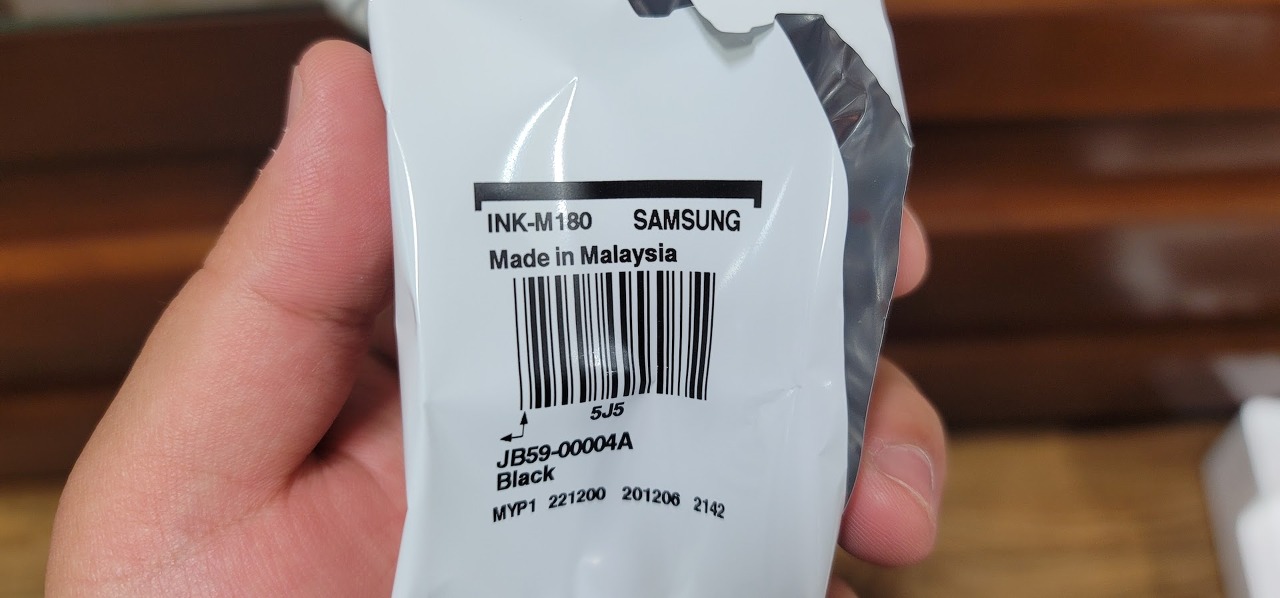
프린터와 용지가 있으면, 이제 PC와 연동하면 되는데
이 복합기가 정말 가성비인 이유는! 유선 연결뿐만 아니라 무선까지!
유선 : USB-B Type
무선 : Wifi (단, 802.11 b/g/n 까지만)
물론 동봉된 CD도 있지만.... CD-ROM 있는 PC도 별로 없고.... USB to CD도 없고...
CD로 설치할 필요 없이 그냥 PC와 연결하여 Windows에서 지원하는 자동으로 드라이버 검색으로 해도 되고,
삼성닷컴 홈페이지에서 해당 제품(SL-J1770FW)의 드라이버 SW를 설치하면 된다.
우선 삼성닷컴에서 드라이버를 설치하면 아래와 같은 아이콘이 생성된다.
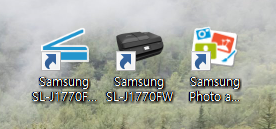
SCAN 전용 프로그램
프린터 관리 프로그램 (프린터 길잡이)
사진 편집 프로그램
나는 USB / Wifi 연결 모두 설정해서 설치를 했기 때문에 처음 프로그램 실행 시에 다음과 같이 선택 창이 뜬다.
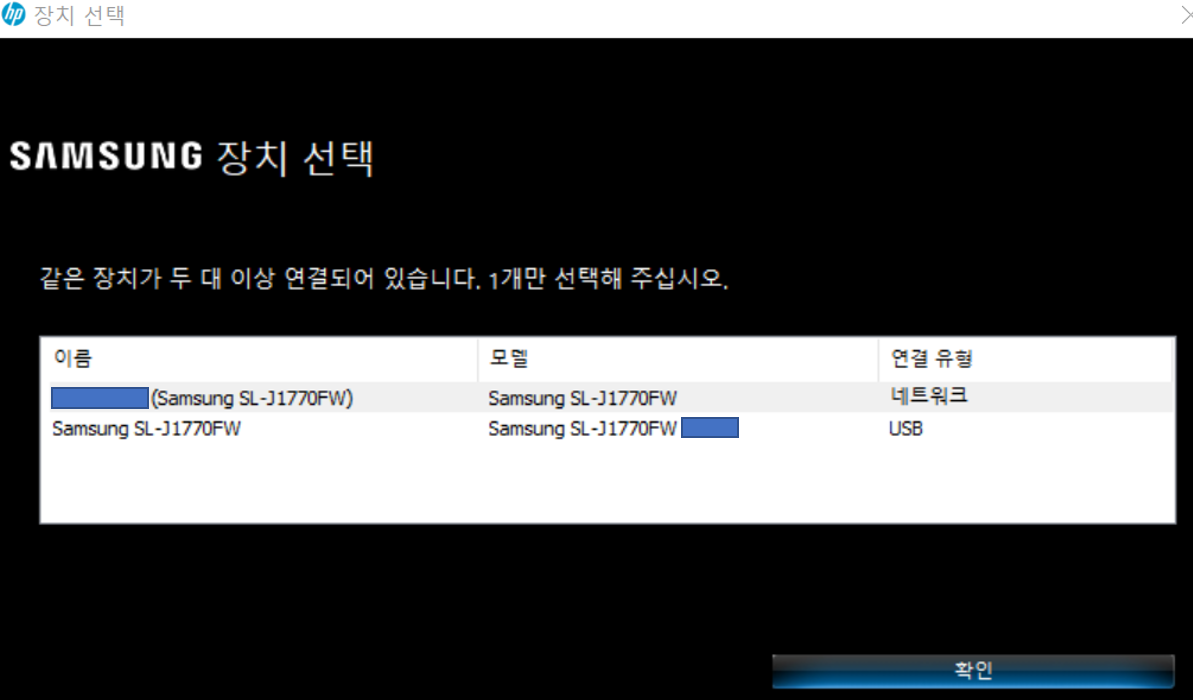
나는 둘다 해봤지만 노트북만 사용하는 나로서는 거의 대부분 Wifi(네트워크)로만 접속한다.
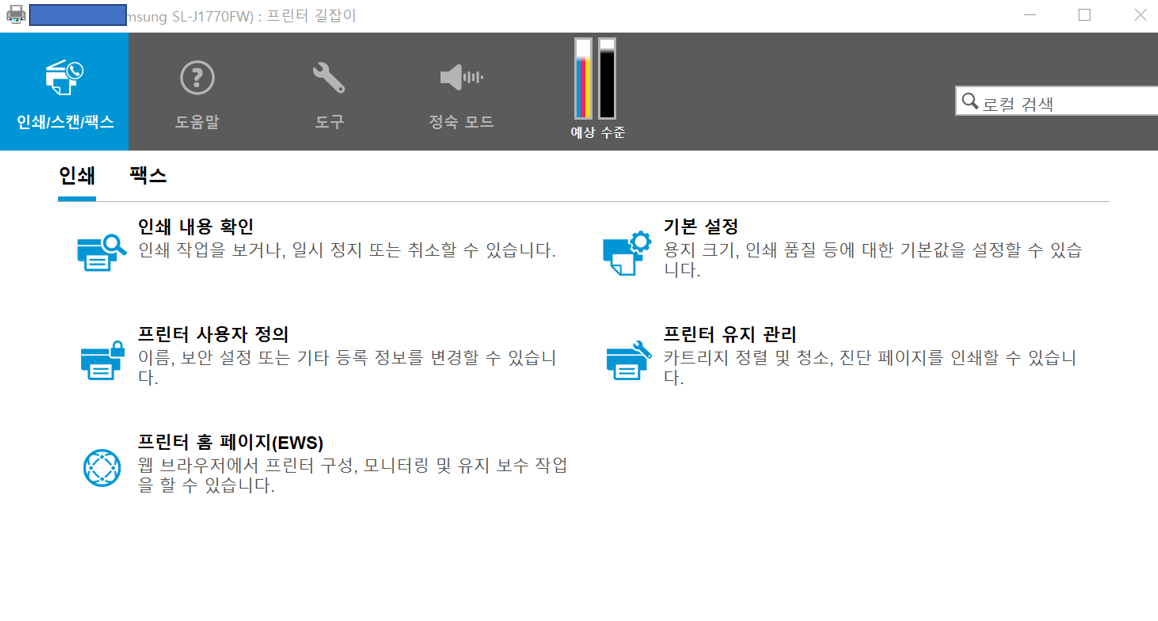
프린터 길잡이 프로그램은 인쇄와 팩스만! 설정할 수 있고,
스캔부분은! 위에 같이 설치된 scan 전용 프로그램을 통해서 사용할 수 있다.
그래서 사실 이부분이 은근히,,, 하나의 프로그램 안에 인쇄+팩스+스캔 기능이 통합이 되어있지 않아... 별로인 것 같다.
아무튼 현재 설치된 카트리지 정보를 알 수 있어 잉크의 양을 확인할 수 있다.
(지금 보니까 확실히 컬러를 많이 썼네 ... )
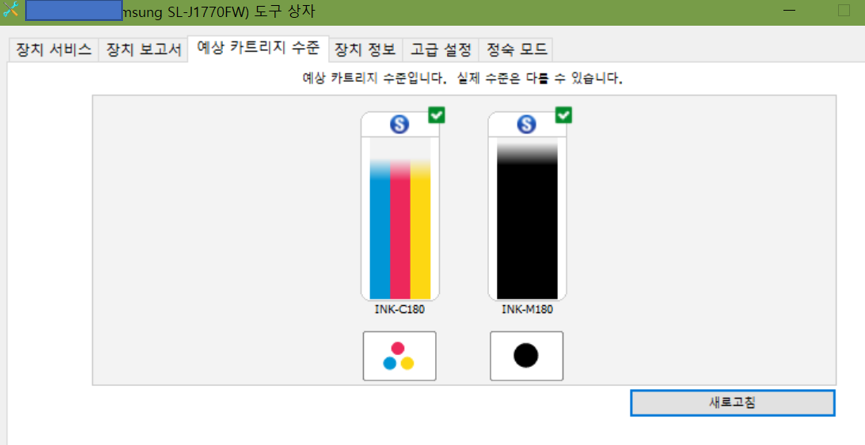
단, 삼성닷컴 정식 SW 말고도!
Windows 10 -> Microsoft Store에서도 다음과 같은 프로그램을 다운받을 수 있는데,
=> Samsung Inkjet Printer Experience
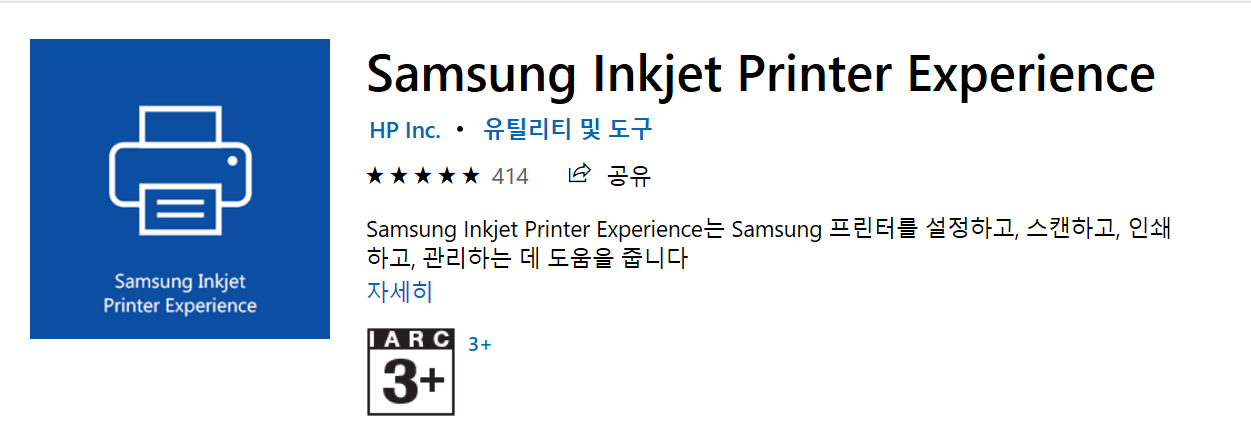
위의 요 프로그램을 설치하면! 인쇄+스캔 기능이 통합되어 있다.
(인쇄+팩스+스캔 하나로 되어있는 건 없는건가....)
근데 솔직히 메인 창의 복합기 상태와 카트리지 정보 그리고 솔직히 가정에서는 팩스를 잘 사용하지 않으므로
인쇄+스캔이 기능이 통합된 아래의 프로그램을 거의 주로 사용한다.
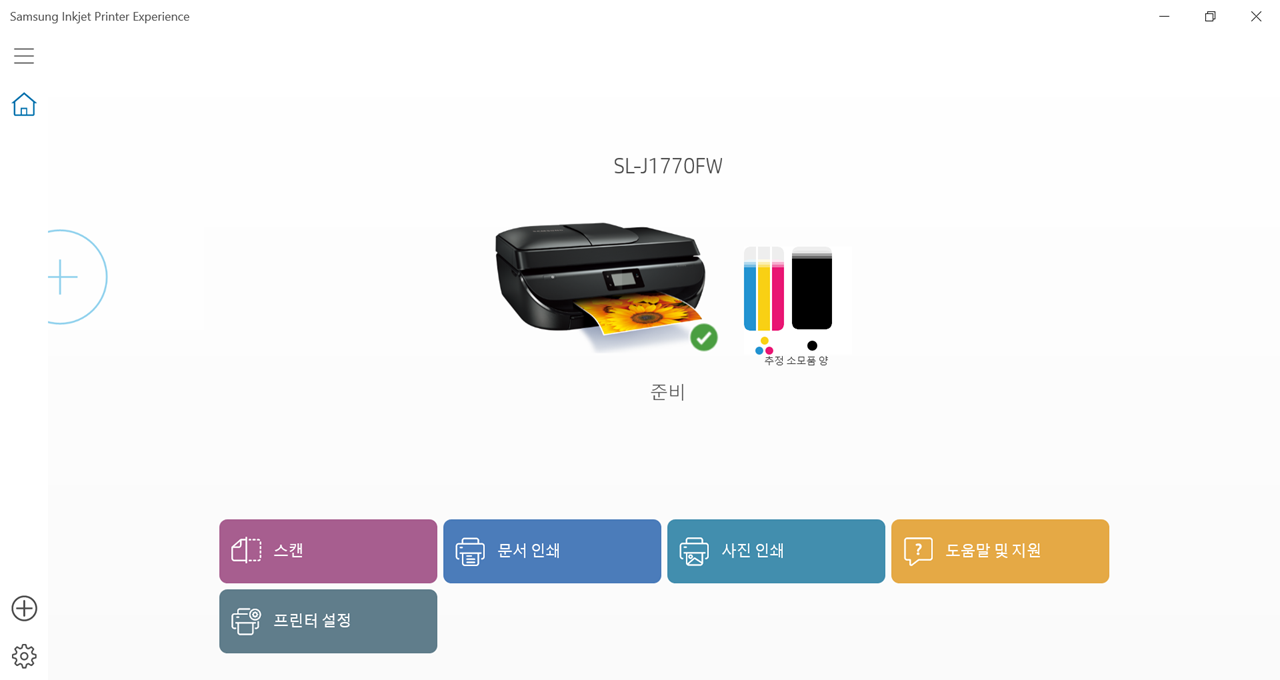
그리고, 스마트폰에서도 프린터를 연결할 수 있는데
안드로이드 -> 구글 플레이스토어에서 '삼성 모바일 프린트' 어플을 다운받아서
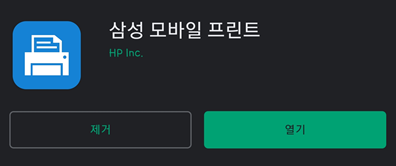
아래와 같이 '인쇄', '스캔', '팩스' 기능을 사용할 수 있다.
(가족 중에 아이폰이 없어 앱스토어 있는지는 모르겠다..)
여기서, 복사는 그냥 제품에 복사 버튼 누르면 되니까 PASS
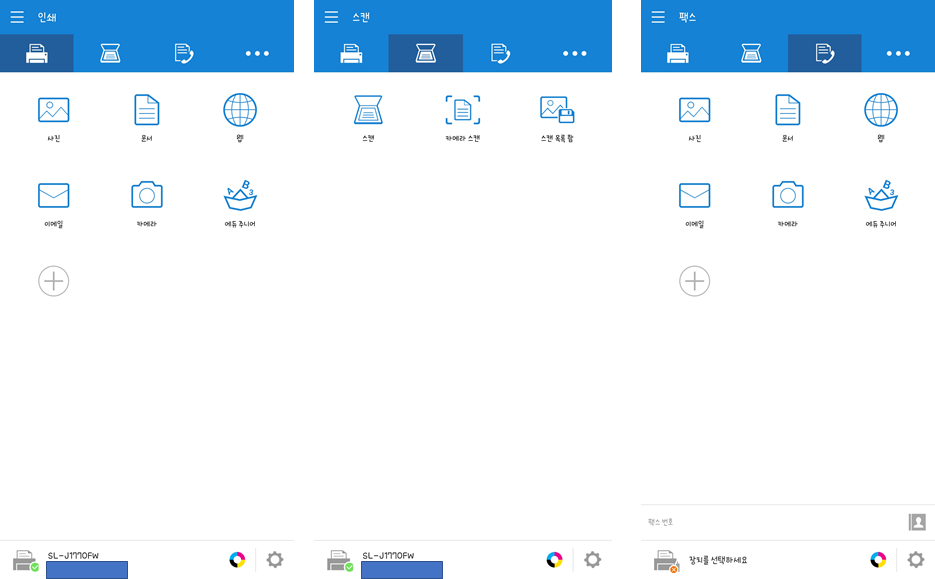
자 그러면 기능에 대해서 설명을 하자면!
우선 인쇄와 복사는 너무나도 기본이라 따로 언급은 하지 않고 그냥 잘~ 된다!
(가족관계증명서도 이 복합기로 발급받았는데, 정부 민원 문서도 되는 것 같다.)
그리고, 복사 기능은 스캐너 유리뿐만 아니라 제품 상단에 직접 종이를 넣는 구간이 있는데 (문서 공급기)
여러장 동시에 복사나 스캔을 할 때 유용하다
그리고 해상도도 75 ~ 600dpi 까지 설정할 수 있다.
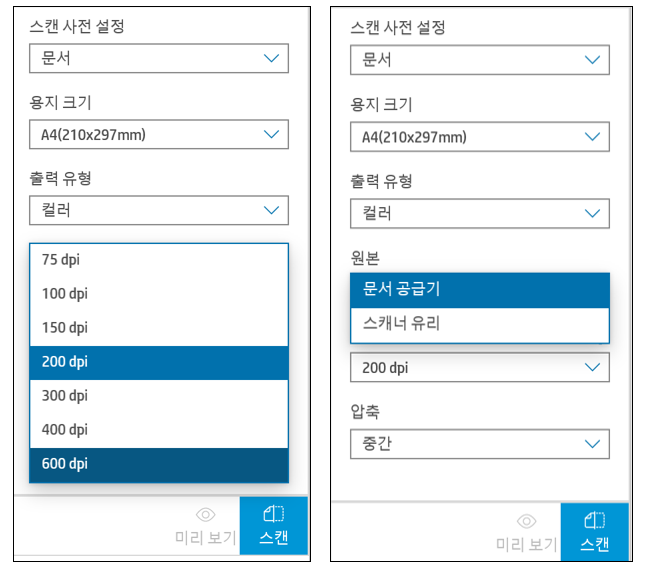
자... 이제 설명할 부분은 '팩스'인데... 사실 나도 아직 사용을 제대로 못해봤다.
우선 팩스를 사용하기 위해서는 '팩스 번호'가 필요하다
그런데 처음 팩스를 설치하는 분들은 잘 모르셔서 현재 사용하고 있는 통신사에 연락해서 팩스 번호를 개통하는 분들도
있는데... 물론 그렇게 하면 사용이 가능하지만 돈이 든다.
근데 여기서, 국선! 즉 집전화를 사용하는 가정은 패스와 집전화를 공유해서 사용할 수 있기 때문에
돈이 들 필요가 없다.
제품 뒷면 하단에 전원 선과 유선 연결포트인 USB-B Type 포트가 있고,
전화선 케이블이 2개 있는데 (1-LINE / 2-EXT) 팩스를 사용하기 위해서는 해당포트에 연결하면 된다.

우선 제품 구입시 같이 주는 아래의 전화선 케이블이 필요하다

첫번째로! 집전화에 연결된 전화선을 복합기 1-LINE에 연결하고!
두번째로 동봉된 전화선 케이블을 2-EXT에 연결후 다른 한쪽 선을 집전화기에 연결한다.
즉 전화선이 2가닥이 필요하다!
1) 국선 -> 복합기 (LINE)
2) 복합기 (EXT) -> 집 전화기
이렇게 연결하면 국선을 전화기와 팩스가 공유되는 형태가 된다. (아직 연결은 하지 않았다.)
최종 결론은 '정말 가성비 최상위권의 가정용 복합기'
정말 없는 기능이 없다
유무선 연결 + 복합기의 모든기능 (인쇄/복사/스캔/팩스)
가격까지 착하니 (필자 구입 기준)
2019년 3월 제품이지만 정말 후회 없다!
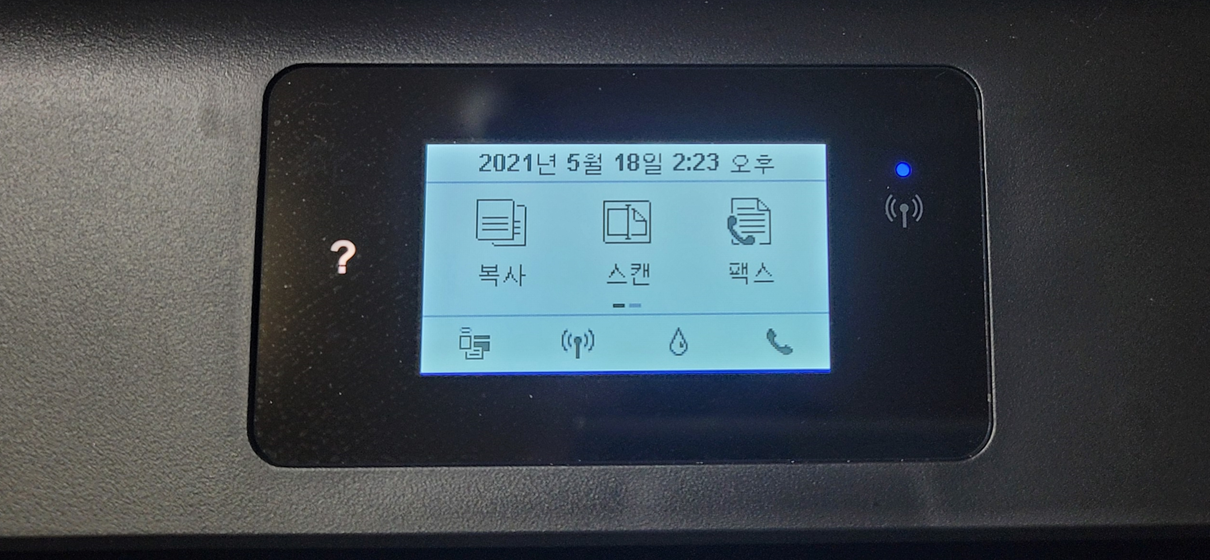
'Money & LIFE > 내돈내산' 카테고리의 다른 글
| 가성비 극강 충전기+케이블 조합 : SKY Fill GaN65S + Biit Gen2 (0) | 2022.04.25 |
|---|---|
| LG Gram 17 (17Z09P-GA76K), 올해 마지막 FLEX (0) | 2021.08.14 |
| LG 폴더2 (Folder 2) LM-Y120L 및 U+알뜰모바일 후기 (0) | 2021.04.17 |
| Galaxy Buds Live (갤럭시 버즈 라이브) (0) | 2021.03.14 |
| 침구청소기 레이캅 RN-100(KPK) (0) | 2021.03.01 |



